Win 10-এ Microsoft অ্যাকাউন্ট কীভাবে পরিবর্তন করবেন তা হল এমন তথ্য যা অনেক ব্যবহারকারী কম্পিউটারে অ্যাকাউন্ট পরিবর্তন করতে আগ্রহী। অ্যাকাউন্ট পরিবর্তন করলে কেবল উইন্ডোজ কার্যকরভাবে ব্যবহার করাই সহজ হয় না বরং ডেটা আরও কার্যকরভাবে সুরক্ষিত হয়।
 |
Win 10-এ ডেটা না হারিয়ে বা সিস্টেম সেটিংসকে প্রভাবিত না করে কীভাবে সহজেই আপনার Microsoft অ্যাকাউন্ট পরিবর্তন করবেন তার বিস্তারিত নির্দেশাবলী নীচে দেওয়া হল।
পদ্ধতি ১: সেটিং থেকে সরাসরি অ্যাকাউন্ট পরিবর্তন করুন
আপনার Windows 10 পিসিতে অ্যাকাউন্ট পরিবর্তন করতে, কেবল এই পদক্ষেপগুলি অনুসরণ করুন:
ধাপ ১: সেটিংস খুলতে Windows + I কী সমন্বয় টিপুন।
 |
ধাপ ২: এখন, অ্যাকাউন্টস-এ যান এবং পরিবার এবং অন্যান্য ব্যবহারকারীদের উপর ক্লিক করুন। অন্যান্য ব্যবহারকারীদের বিভাগে, আপনি যে অ্যাকাউন্টটি পরিবর্তন করতে চান তা নির্বাচন করুন এবং অ্যাকাউন্টের ধরণ পরিবর্তন করুন-এ ক্লিক করুন।
 |
ধাপ ৩: পপ-আপ উইন্ডোতে, অ্যাডমিনিস্ট্রেটর অথবা স্ট্যান্ডার্ড ব্যবহারকারী নির্বাচন করুন এবং তারপর পরিবর্তনগুলি সংরক্ষণ করতে ঠিক আছে বোতাম টিপুন এবং আপনার কাজ শেষ।
 |
এই প্রক্রিয়াটি সহজ এবং এর ফলে আপনি অ্যাডমিন অধিকার হারাবেন না, যার ফলে আপনি খুব বেশি সময় নষ্ট না করে আপনার নতুন অ্যাকাউন্ট ব্যবহার চালিয়ে যেতে পারবেন।
পদ্ধতি ২: একটি নতুন অ্যাকাউন্ট তৈরি করুন এবং রূপান্তর করুন
Netplwiz হল একটি Windows ব্যবহারকারী অ্যাকাউন্ট পরিচালনার সরঞ্জাম যা আপনাকে Win 10 এ সহজেই Microsoft অ্যাকাউন্ট তৈরি করতে, মুছে ফেলতে এবং পরিবর্তন করতে দেয়। একটি নতুন স্থানীয় অ্যাকাউন্ট তৈরি করতে, কেবল এই পদক্ষেপগুলি অনুসরণ করুন:
ধাপ ১: স্টার্ট মেনুর পাশের সার্চ বক্সে netplwiz টাইপ করুন, এন্টার টিপুন, এবং তারপর Add নির্বাচন করুন।
 |
ধাপ ২: এরপর, উইজার্ডে "মাইক্রোসফট অ্যাকাউন্ট ছাড়া সাইন ইন করুন" এ ক্লিক করুন।
 |
ধাপ ৩: এখন, আপনি অ্যাকাউন্টের ধরণটি নির্বাচন করুন, তারপর স্থানীয় অ্যাকাউন্ট বোতামে ক্লিক করুন এবং চালিয়ে যান।
 |
ধাপ ৪: মাইক্রোসফটে লগ ইন করুন, নিরাপত্তা প্রশ্নের উত্তর দিন এবং পরবর্তী বোতামে ক্লিক করুন। অবশেষে, সম্পূর্ণ করতে শেষ বোতামে ক্লিক করুন।
 |
উপরের নির্দেশাবলী অনুসরণ করে, আপনি Win 10-এ সহজেই আপনার Microsoft অ্যাকাউন্ট পরিবর্তন করতে পারবেন। আপনার Microsoft অ্যাকাউন্ট পরিবর্তন করলে আপনি কার্যকরভাবে ডেটা পরিচালনা এবং অ্যাক্সেস করতে পারবেন।
[বিজ্ঞাপন_২]
উৎস


![[ছবি] দা নাং: প্রাকৃতিক দুর্যোগ থেকে মানুষের জীবন ও সম্পত্তি রক্ষা করে এমন শক ফোর্স](https://vphoto.vietnam.vn/thumb/1200x675/vietnam/resource/IMAGE/2025/10/22/1761145662726_ndo_tr_z7144555003331-7912dd3d47479764c3df11043a705f22-3095-jpg.webp)
![[ছবি] সাধারণ সম্পাদক তো লাম এবং তার স্ত্রী বুলগেরিয়ায় তাদের আনুষ্ঠানিক সফর শুরু করেছেন](https://vphoto.vietnam.vn/thumb/1200x675/vietnam/resource/IMAGE/2025/10/23/1761174468226_tbtpn5-jpg.webp)

![[ছবি] কমরেড নগুয়েন ডুই নগক সিট্রা ইনোভেশন ফান্ড এবং আইসিইওয়াই স্পেস টেকনোলজি কোম্পানিতে পরিদর্শন করেছেন এবং সেখানে কাজ করেছেন](https://vphoto.vietnam.vn/thumb/1200x675/vietnam/resource/IMAGE/2025/10/23/1761174470916_dcngoc1-jpg.webp)
![[ছবি] প্রধানমন্ত্রী ফাম মিন চিন পারমাণবিক বিদ্যুৎ কেন্দ্র নির্মাণ সংক্রান্ত বৈঠকে সভাপতিত্ব করছেন](https://vphoto.vietnam.vn/thumb/1200x675/vietnam/resource/IMAGE/2025/10/22/1761137852450_dsc-9299-jpg.webp)
![[ছবি] দলের আদর্শিক ভিত্তি রক্ষা বিষয়ক রাজনৈতিক প্রতিযোগিতার পুরস্কার বিতরণী অনুষ্ঠান](https://vphoto.vietnam.vn/thumb/1200x675/vietnam/resource/IMAGE/2025/10/22/1761151665557_giaia-jpg.webp)
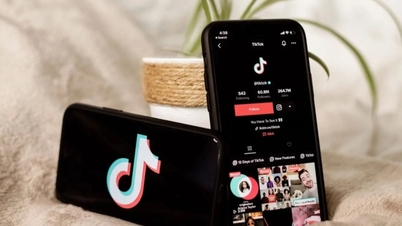































































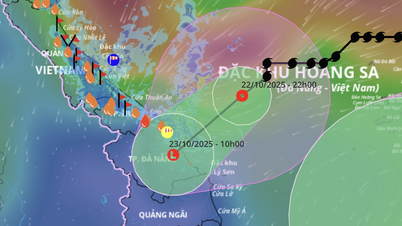
































মন্তব্য (0)